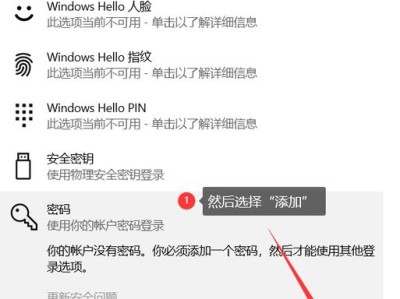在现代科技发展迅猛的时代,电脑已经成为了人们生活和工作中不可或缺的一部分。然而,有时候电脑出现了一些问题,或者需要重新安装系统,这就需要我们对电脑进行装机操作。本文将介绍如何使用光驱来进行系统的安装,希望对大家有所帮助。

一:准备工作
在安装系统之前,我们需要做一些准备工作。确保你有一台可靠的电脑,配备有光驱。你需要一张系统安装光盘,可以是Windows或者其他操作系统的安装盘。备份好重要的文件和数据,以防万一。
二:插入光盘并启动电脑
将系统安装光盘插入光驱,并重启你的电脑。在启动过程中,按照显示屏上的提示进入BIOS设置界面。在BIOS设置界面中,找到"Boot"或"启动项"选项,并将光驱设为启动顺序的第一项。
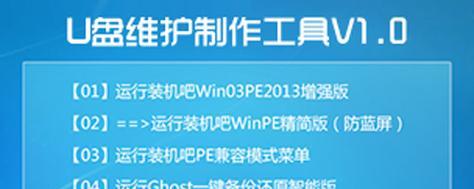
三:进入安装界面
保存BIOS设置后,电脑会重新启动并从光驱启动。稍等片刻,系统安装程序就会开始加载,并进入安装界面。在这个界面上,你可以选择安装语言、键盘布局以及其他一些基本设置。
四:选择系统安装类型
系统安装界面中,你将会看到一个选择安装类型的选项。通常有两种选择:升级安装和全新安装。如果你想保留原有的文件和设置,可以选择升级安装;如果你想清空硬盘并重新安装系统,选择全新安装。
五:分区和格式化硬盘
在进行全新安装时,你需要选择硬盘分区和进行格式化。通过点击"自定义"选项,你可以手动选择要安装系统的硬盘,并对其进行分区和格式化操作。这一步骤可能会导致硬盘上的数据丢失,请务必提前备份重要数据。

六:安装系统文件
在选择好硬盘之后,系统安装程序会自动将系统文件复制到硬盘上。这个过程可能会花费一些时间,请耐心等待。在复制完成后,系统会自动重启电脑。
七:系统配置和设置
当电脑重新启动后,系统会自动进行一些必要的配置和设置。你需要选择时区、用户名、密码等信息,并根据自己的喜好进行一些个性化设置,比如桌面背景和屏幕保护程序。
八:更新系统和驱动
在系统安装完成后,为了保证电脑的正常运行,你需要及时更新系统和驱动。打开系统设置界面,点击"更新和安全"选项,然后点击"检查更新"按钮,系统会自动下载并安装最新的更新。
九:安装常用软件
在更新系统和驱动之后,你可以安装一些常用的软件。这些软件包括办公软件、浏览器、媒体播放器等等。你可以通过浏览器下载并安装这些软件,也可以使用光盘或U盘进行安装。
十:配置网络连接
安装完系统和常用软件后,你需要配置网络连接。如果你使用有线网络,只需插入网线即可;如果你使用无线网络,需要连接到可用的Wi-Fi网络,并输入正确的密码。
十一:防病毒软件安装
为了保护电脑免受恶意软件和病毒的侵害,你需要安装一个可靠的防病毒软件。选择一个受信任的防病毒软件,并根据软件提供的指导进行安装和设置。
十二:恢复个人文件和设置
如果你之前备份过个人文件和设置,现在是恢复它们的时候了。将备份的文件复制到你的电脑上,并根据需要进行一些个性化设置,比如恢复桌面布局和浏览器书签等。
十三:测试系统稳定性
安装完系统后,你需要进行一些测试,以确保系统的稳定性。打开各种应用程序、浏览网页、播放音视频等,观察是否有异常现象,如崩溃或卡顿等。
十四:优化系统性能
为了提高电脑的性能,你可以进行一些系统优化操作。例如清理垃圾文件、关闭不必要的启动项、调整系统设置等。这些操作可以让你的电脑运行更加流畅。
十五:
通过本文的介绍,我们了解了使用光驱进行系统安装的步骤和注意事项。安装系统可能会有一些风险和挑战,但只要按照正确的方法进行操作,就能顺利完成。希望本文能对你有所帮助,祝愿你在使用光驱装机时顺利安装系统。